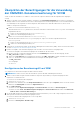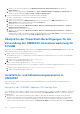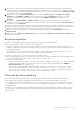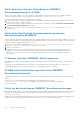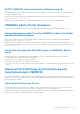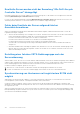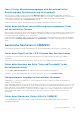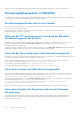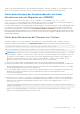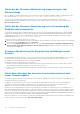Users Guide
Table Of Contents
- OpenManage Integration for Microsoft System Center Version 7.2.1 for System Center Configuration Manager and System Center Virtual Machine Manager Unified User’s Guide
- Einführung in OMIMSSC
- OMIMSSC Komponenten
- Systemanforderungen für OMIMSSC
- Bereitstellen OMIMSSC
- OMIMSSC-Lizenzierung
- Registrieren der Microsoft-Konsole in OMIMSSC
- Verwalten von OMIMSSC und seiner Komponenten
- Backup und Wiederherstellung der OMIMSSC Appliance
- Deinstallieren von OMIMSSC
- Aktualisierung von OMIMSSC für SCVMM
- Neustart des OMIMSSC-Geräts
- Abmelden vom OMIMSSC-Gerät
- Verwalten von Profilen
- Ermitteln von Geräten und Synchronisieren von Servern mit der MSSC-Konsole
- Ermitteln von Geräten in OMIMSSC
- Geräteermittlung in der OMIMSSC-Konsolenerweiterung für SCCM
- Geräteerkennung in der OMIMSSC-Konsolenerweiterung für SCVMM
- Systemanforderungen für verwaltete Systeme
- Ermitteln von Servern über die automatische Ermittlung
- Ermitteln von Servern über die manuelle Ermittlung
- Ermitteln von MX7000 Modularsystemen mit der manuellen Ermittlung
- Synchronisierung der OMIMSSC-Konsolenerweiterung mit registriertem SCCM
- Synchronisierungsfehler beheben
- Anzeigen des Systemsperrmodus
- Server aus OMIMSSC löschen
- Ermitteln von Geräten in OMIMSSC
- Ansichten in OMIMSSC
- Betriebsvorlage verwalten
- Vordefinierte Betriebsvorlage
- Informationen zur Konfiguration des Referenzservers
- Erstellen einer Betriebsvorlage von Referenzservern
- Erstellen einer Betriebsvorlage aus Referenzmodularsystemen
- Anzeigen der Betriebsvorlage
- Betriebsvorlage ändern
- Konfigurieren von systemspezifischen Werten (Poolwerte) unter Verwendung der Betriebsvorlage auf mehreren Servern
- Betriebsvorlage löschen
- Zuweisen von Betriebsvorlage und Ausführen der Kompatibilitätsprüfung von Betriebsvorlage für Server
- Bereitstellen einer Betriebsvorlage auf Servern
- Betriebsvorlage für modulare Systeme zuweisen
- Betriebsvorlage für ein modulares System bereitstellen
- Aufheben der Zuweisung der Betriebsvorlage
- Informationen zur Konfiguration des modularen Systems
- Vorbereiten für die Bereitstellung des Betriebssystems
- Informationen zum WinPE-Image
- Vorbereiten der Betriebssystembereitstellung auf der SCCM-Konsole
- Vorbereiten der Bereitstellung eines Betriebssystems, das kein Windows ist
- Erstellen von Clustern mithilfe der Betriebsvorlage
- Firmware-Aktualisierung in OMIMSSC
- Infos zu Aktualisierungsgruppen
- Info zu Aktualisierungsquellen
- Integration mit dem Dell EMC Repository Manager (DRM)
- Abfragehäufigkeit einstellen
- Anzeigen und Aktualisieren des Gerätebestands
- Anwendung von Filtern
- Aktualisieren und Zurückstufen von Firmwareversionen mithilfe der Methode "Aktualisierung ausführen"
- Verwalten von Geräten in OMIMSSC
- Geräte bereitstellen von OMIMSSC
- Workflow für Bereitstellungsszenarien
- Bereitstellen des Windows-Betriebssystems mithilfe der OMIMSSC-Konsolenerweiterung für SCCM
- Bereitstellen des Hypervisor-Betriebssystems mit der OMIMSSC-Konsolenerweiterung für SCVMM
- Erneutes Bereitstellen des Windows-Betriebssystems OMIMSSC
- Bereitstellen eines anderen Betriebssystems als Windows mit OMIMSSC-Konsolenerweiterungen
- Erstellen von Storage Spaces Direct-Clustern mit vordefinierten Betriebsvorlage
- Workflow für die Wartung von Geräten
- Workflow für Bereitstellungsszenarien
- Konfiguration und Bereitstellung
- Anwendungsfälle
- Erstellen von Betriebsvorlagen
- Installationsordner
- Zuweisen von Betriebsvorlagen
- Bereitstellen von Betriebsvorlagen
- Windows-Komponente für die OMIMSSC-Konsolenerweiterung für SCCM
- Windows-Komponente für die OMIMSSC-Konsolenerweiterung für SCVMM
- Nicht-Windows-Komponente für die OMIMSSC-Konsolenerweiterung für SCCM/SCVMM
- Ermittlung in einem registrierten MSSC
- Importieren von Serverprofilen
- Serverprofil exportieren
- Anzeigen von LC-Protokollen
- Erfassen von LC-Protokollen
- Teilersetzung
- Abfrage und Benachrichtigung
- iDRAC starten
- Starten Sie das Eingabe-/Ausgabe-Modul
- Beheben von Synchronisierungsfehlern
- Synchronisieren Sie OMIMSSC mit der registrierten Microsoft-Konsole.
- Bereitstellung von Azure Stack HCI-Cluster
- Szenarien zur Fehlersuche
- Ressourcen für die Verwaltung von OMIMSSC
- Überprüfen der Berechtigungen für die Verwendung der OMIMSSC-Konsolenerweiterung für SCCM
- Überprüfen der PowerShell-Berechtigungen für die Verwendung der OMIMSSC-Konsolenerweiterung für SCVMM
- Installations- und Aktualisierungsszenarien in OMIMSSC
- Registrierungsfehler
- Fehler bei der Testverbindung
- Fehler beim Herstellen der Verbindung zur OMIMSSC-Konsolenerweiterung für SCVMM
- Fehler beim Zugriff auf die Konsolenerweiterung nach der Aktualisierung von SCVMM R2
- IP-Adresse nicht dem OMIMSSC-Gerät zugewiesen
- SCVMM stürzt während des Importierens der OMIMSSC-Konsolenerweiterung ab
- Fehler bei der Anmeldung an OMIMSSC-Konsolenerweiterungen
- SC2012 VMM SP1 stürzt während der Aktualisierung ab
- OMIMSSC Admin-Portal-Szenarien
- Szenarien für Ermittlung, Synchronisierung und Inventarisierung in OMIMSSC
- Fehler beim Ermitteln der Server
- Ermittelte Server werden nicht der Sammlung "Alle Dell Lifecycle Controller Server" hinzugefügt
- Fehler beim Ermitteln der Server aufgrund falscher Anmeldeinformationen
- Erstellung einer falschen VRTX-Gehäusegruppe nach der Servererkennung
- Synchronisierung von Hostservern mit registriertem SCCM nicht möglich
- Leere Cluster-Aktualisierungsgruppe wird bei automatischer Ermittlung oder Synchronisierung nicht gelöscht
- Fehler beim Ausführen von auf Wartungstasks bezogenen Tasks auf neu erkannten Servern
- Generische Szenarien in OMIMSSC
- Firmwareupdateszenarien in OMIMSSC
- Aktualisierungsquelle kann nicht erstellt werden
- Fehler bei der FTP-Verbindung bei Verwendung der Standard-Aktualisierungsquelle des Systems
- Fehler bei der Testverbindung für lokale Aktualisierungsquelle
- Fehler beim Erstellen der DRM-Aktualisierungsquelle
- Fehler beim Erstellen des Repositorys während der Firmware-Aktualisierung
- Fehler beim Anzeigen des Vergleichsberichts nach dem Aktualisieren oder der Migration von OMIMSSC
- Fehler beim Aktualisieren der Firmware von Clustern
- Fehler bei der Firmware-Aktualisierung wegen belegter Job-Warteschlange
- Fehler bei der Firmware-Aktualisierung unter Verwendung der DRM-Aktualisierungsquelle
- Firmware-Aktualisierung für Komponenten unabhängig von der Auswahl
- Fehler beim Anzeigen der neuesten Inventarinformationen nach einem Firmwareupdate
- Benutzerdefinierte Aktualisierungsgruppe kann nicht gelöscht werden
- Fehler beim Aktualisieren des WinPE-Images
- Ändern der Glockenfarbe der Statusabfragen und Benachrichtigungen nach der Aktualisierung der Häufigkeit
- Betriebssystembereitstellungsszenarien in OMIMSSC
- Serverprofilszenarien in OMIMSSC
- LC-Protokollszenarien in OMIMSSC
- Anhang
- Anhang 2
- Zugriff auf Dokumente von der Dell EMC Support-Website
Überprüfen der Berechtigungen für die Verwendung
der OMIMSSC-Konsolenerweiterung für SCCM
Stellen Sie nach der Installation von OMIMSSC sicher, dass der registrierte Benutzer über die folgenden Berechtigungen
verfügt:
1. Geben Sie auf dem System, auf dem OMIMSSC installiert ist, die Schreibberechtigungen für den Ordner <Configuration
Manager Admin Console-Installationsverzeichnis>\XmlStorage\Extensions\DLCPlugin mithilfe von PowerShell-Befehlen an.
Vervollständigen Sie die folgenden Voraussetzungen auf dem Standortserver und SMS-Anbieterserver, bevor Sie die
OMIMSSC-Komponente installieren:
a. Führen Sie in PowerShell den Befehl aus: PSRemoting.
Wenn der Befehl PSRemoting deaktiviert ist, aktivieren und führen Sie den Befehl PSRemoting unter Verwendung der
folgenden Befehle aus.
i. Führen Sie den folgenden Befehl aus: Enable-PSRemoting
ii. Geben Sie in die Bestätigungsmeldung Y ein.
b. Führen Sie in PowerShell den Befehl aus: Get-ExecutionPolicy.
Wenn die Richtlinie nicht auf RemoteSigned festgelegt ist, legen Sie sie mit den folgenden Befehlen auf
RemoteSigned fest.
i. Führen Sie den folgenden Befehl aus: Set-ExecutionPolicy RemoteSigned.
ii. Geben Sie in die Bestätigungsmeldung Y ein.
2. Konfigurieren Sie den Benutzerzugriff auf die Windows Management Instrumentation (WMI). Weitere Informationen finden
Sie unter Konfigurieren des Benutzerzugriffs auf WMI.
3. Erteilen Sie Freigabe- und Ordnerberechtigungen zum Schreiben von Dateien in die Posteingangsordner.
So erteilen Sie Freigabe- und Ordnerberechtigungen für Schreibdateien der DDR-Inbox:
a. Erteilen Sie an der Configuration Manager-Konsole unter Verwaltung dem Benutzer die Berechtigung, auf die
SMS_<Sitecode>-Freigabe zu schreiben.
b. Gehen Sie mit File Explorer zum freigegebenen Speicherort der SMS_<sitecode>-Freigabe, und dann zum Verzeichnis
ddm.box. Gewähren Sie dem Domänenbenutzer den Vollzugriff für die folgenden Ordner:
● SMS_<sitecode>
● Posteingänge
● ddm.box
Konfigurieren des Benutzerzugriffs auf WMI
So konfigurieren Sie den Benutzerzugriff auf WMI im Remote-Modus:
ANMERKUNG: Stellen Sie sicher, dass die Firewall des Systems die WMI-Verbindung nicht blockiert.
1. Geben Sie für den Remotezugriff auf das Distributed Component Object Model (DCOM) Berechtigungen für den
registrierten SCCM-Benutzer an.
So erteilen Sie DCOM Benutzerberechtigungen:
a. Starten Sie dcomcnfg.exe.
b. Erweitern Sie im linken Bereich in der Komponentendienste-Konsole die Option Computer, klicken Sie mit der rechten
Maustaste auf Arbeitsplatz und wählen Sie Eigenschaften aus.
c. Auf COM-Sicherheit:
● Klicken Sie unter Zugriffsberechtigungen auf Limits bearbeiten und wählen Sie Remotezugriff aus.
● Klicken Sie unter Start- und Aktivierungsberechtigungen auf Limits bearbeiten und wählen Sie Lokaler Start,
Remote-Start und Remote-Aktivierung aus.
2. Um auf die WMI-Komponenten (Windows Management and Instrumentation) von DCOM Config zuzugreifen, müssen Sie
dem registrierten Benutzer Benutzerberechtigungen erteilen.
So erteilen Sie Benutzerberechtigungen für DCOM Config WMI:
a. Starten Sie dcomcnfg.exe.
b. Erweitern Sie Arbeitsplatz > DCOM Config.
Szenarien zur Fehlersuche
101